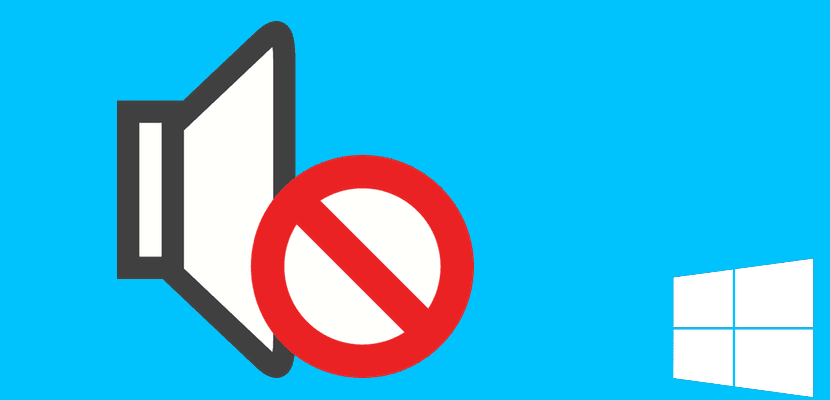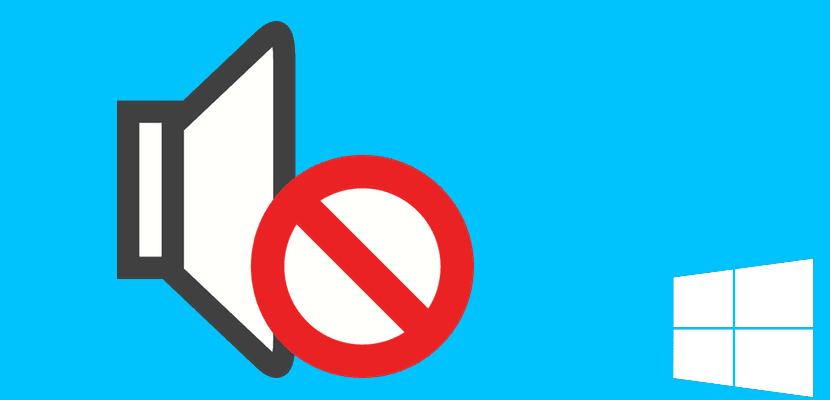
A menudo nos encontramos con que tras una actualización, y sin motivo aparente, el audio ha desaparecido en nuestro PC con Windows 10, o peor todavía, el sonido ha bajado considerablemente la calidad, volviéndose insoportable. Por lo general, puede deberse a algunos problemas simples de controladores que te ayudaremos a solucionar en este breve tutorial. VTe vamos a contar cuáles son las tres soluciones rápidas a los problemas de sonido en computadoras con Windows 10(*10*), para que puedas volver a disfrutar de todo el audio.
Como nuevo sistema operativo que es, en muchas ocasiones nos encontramos con ciertos problemas con los controladores, sobre todo con alguna actualización importante de Windows 10, y últimamente casi todas las actualizaciones son considerablemente importantes. Es es por ello que que le mostramos cómo solucionar los problemas más comunes de los controladores de audio de tres maneras diferentes:
- Ejecute el administrador de dispositivos, escribiendo «administrador del dispositivo(*10*)»En la barra de búsqueda, o seleccionándolo en el propio menú de inicio. Vamos a la sección «Controladores de sonido, video y juegos(*10*)«, Una vez dentro seleccionamos nuestra tarjeta de sonido para abrir las propiedades. Seleccionamos el controlador y hacemos clic en «Actualizar controlador(*10*)«. En el caso de que Windows no encuentre el controlador adecuado, debemos identificar nuestra tarjeta de audio en las especificaciones del equipo y buscar el controlador de forma directa desde el portal web del fabricante, rezando por que sea compatible con Windows 10 es la clave.
- El segundo método es realizar los mismos pasos, pero en lugar de actualizar el controlador, lo que vamos a hacer es de forma directa «Desinstalar el controlador(*10*)», Inmediatamente luego vamos a reiniciar(*10*) la computadora y Windows buscarán de forma automática el controlador de la tarjeta de sonido.
- Si ninguno de los métodos anteriores funciona, debemos ir al controlador de audio genérico de Windows, posteriormente Actualizar el software del controlador … > Busque en su computadora el software del controlador > Déjame elegirlo de una lista de controladores de dispositivo en mi computadora(*10*), Seleccione Dispositivo de audio de alta definición.
Esperamos que este tutorial te haya ayudado a solucionar tus problemas con los controladores de audio cuando sin razón aparente nos hemos quedado sin sonido en nuestro equipo.